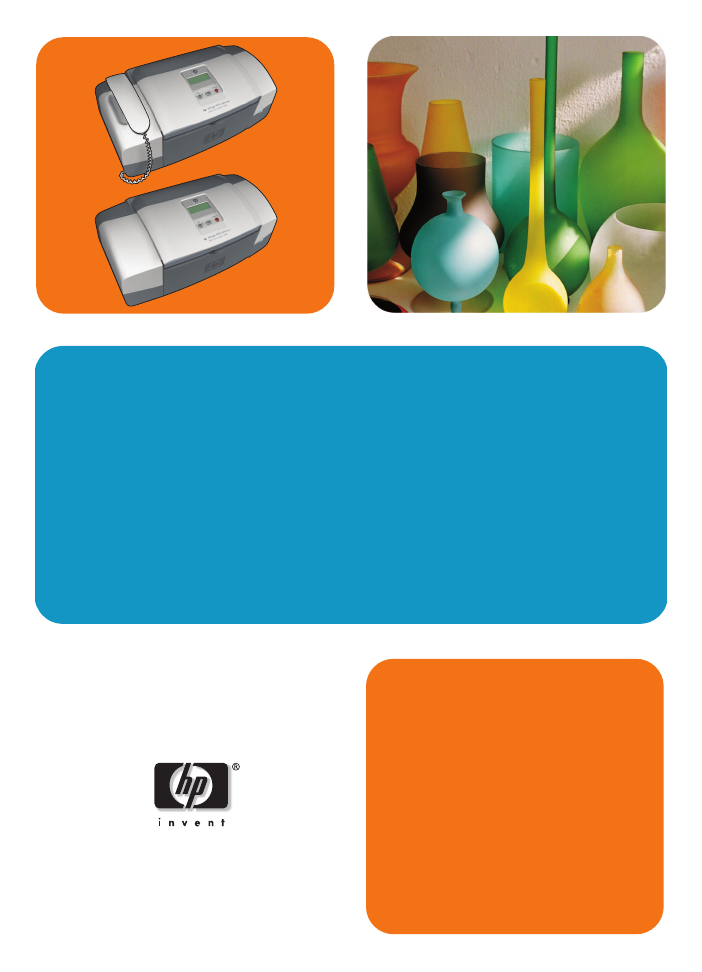
hp officejet 4200 series
all-in-one
guía del usuario
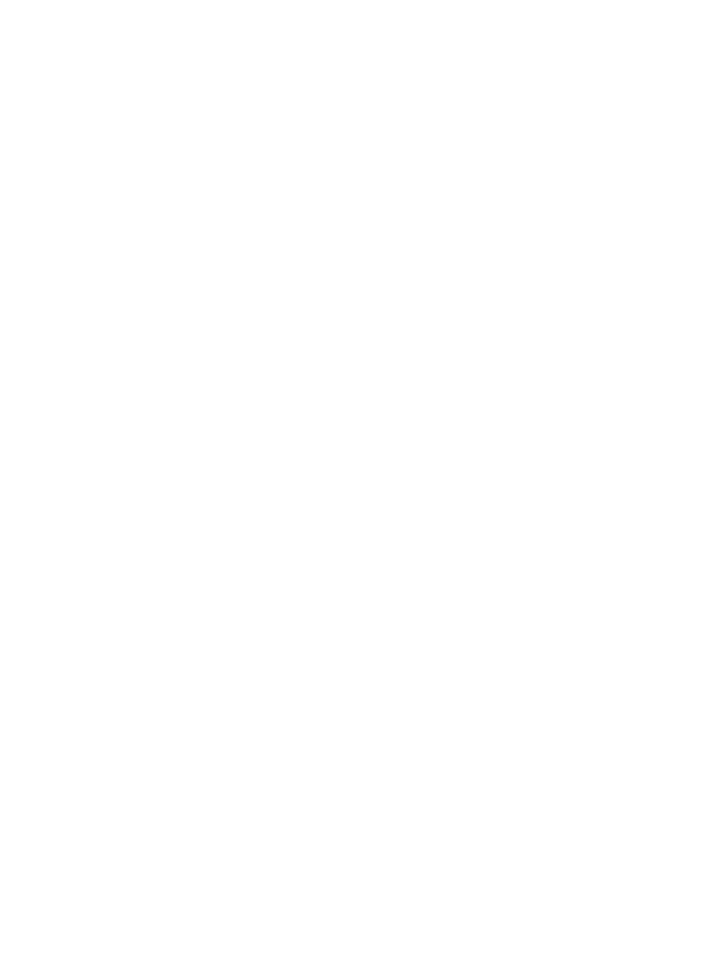

hp officejet 4200 series
all-in-one
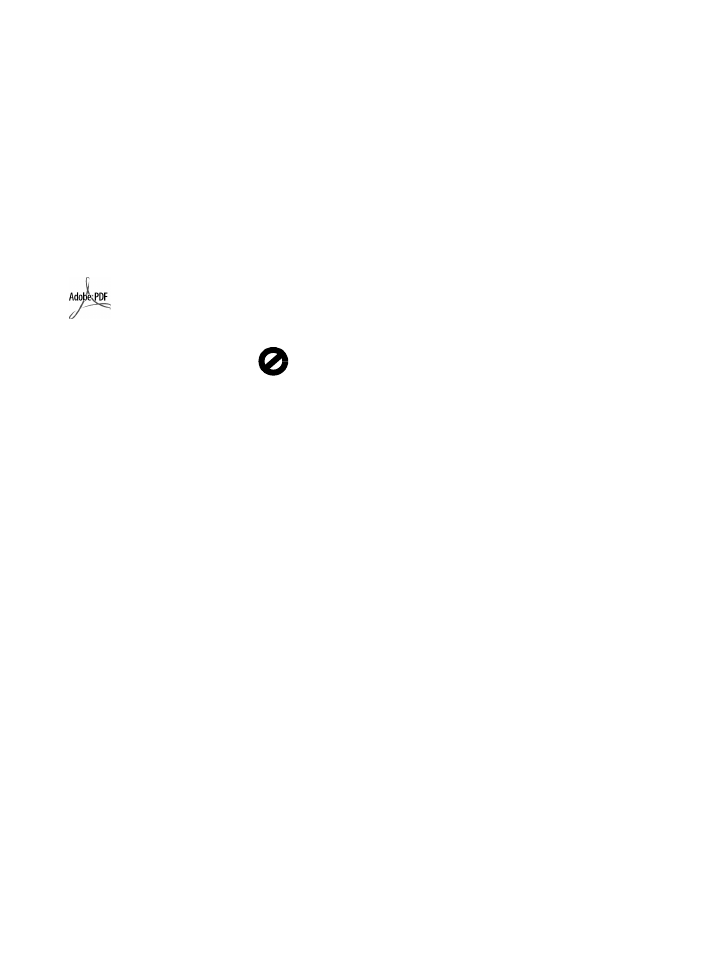
© 2004 Copyright Hewlett-Packard
Development Company, LP.
La información contenida en este
documento está sujeta a cambios
sin previo aviso.
Se prohíbe reproducir, adaptar
o traducir este material sin el
permiso previo y por escrito de
Hewlett-Packard, salvo en los términos
previstos por las leyes de derechos
de autor.
Este producto incorpora la tecnología
PDF de Adobe, que contiene una
implementación de LZW concedida
bajo licencia en virtud de la patente
número 4.558.302 de EE.UU.
Partes de este producto
están protegidas por
copyright © 1989-2004
de Palomar Software Inc.
El HP Officejet 4200 Series incluye
tecnología de controladores de
impresora concedida bajo licencia
por Palomar Software, Inc.
www.palomar.com.
Copyright © 1999-2004 Apple
Computer, Inc.
Apple, el logotipo de Apple, Mac,
el logotipo de Mac, Macintosh y
Mac OS son marcas comerciales
de Apple Computer, Inc., registradas
en EE.UU. y en otros países.
Número de publicación:
Q5600-90114
Primera edición: enero de 2004
Windows
®
, Windows NT
®
,
Windows ME
®
, Windows XP
®
y Windows 2000
®
son marcas
comerciales registradas en EE.UU.
de Microsoft Corporation.
Intel
®
y Pentium
®
son marcas
comerciales registradas en EE.UU.
de Intel Corporation.
aviso
Las únicas garantías de los productos
y servicios HP son las indicadas en las
declaraciones expresas de garantía
que acompañan a tales productos y
servicios. Nada de lo aquí indicado
debe interpretarse como una garantía
adicional. HP no se responsabiliza de
los errores de naturaleza técnica o
editorial que puedan existir en este
documento.
Hewlett-Packard Company no se hace
responsable de ningún daño fortuito
o consecuente relacionado con el
suministro, los resultados o el uso
del presente documento y el material
informático que se describe en el
mismo.
Nota: toda la información
reglamentaria está disponible en
el capítulo “Información técnica”
de esta guía.
En algunos lugares está prohibido
realizar copias de los elementos
que se indican a continuación.
En caso de duda, consulte primero
con un representante legal.
•
Credenciales o documentos
oficiales:
-
Pasaportes
-
Documentos de inmigración
-
Documentos del servicio militar
-
Credenciales, tarjetas o
insignias de identificación
•
Documentos estatales:
-
Sellos de correo
-
Vales de alimentos
•
Cheques o letras de cambio
libradas por organismos
gubernamentales
•
Papel moneda, cheques de viaje
o giros postales
•
Certificados de depósito
•
Obras protegidas por leyes
de derechos de autor
información de seguridad
Advertencia:
Para evitar
el peligro de incendio o
de descarga eléctrica,
no exponga este
dispositivo a la lluvia
ni a ningún tipo de
humedad.
Al utilizar este dispositivo, observe
siempre las precauciones de
seguridad básicas con el fin de
reducir el riesgo de lesiones por
incendio o descarga eléctrica.
Advertencia:
Posible
riesgo de descarga
1
Asegúrese de leer y comprender
todas las instrucciones indicadas
en el Póster de instalación
2
Utilice sólo una toma de corriente
eléctrica con conexión a tierra
cuando conecte el dispositivo a
la fuente de energía. Si no está
seguro de si la toma cuenta con
conexión a tierra, pregunte a un
electricista cualificado.
3
Observe todas las advertencias
e instrucciones indicadas en
el dispositivo.
4
Desenchufe este dispositivo de
las tomas de corriente y enchufes
de teléfono antes de proceder
a su limpieza.
5
No instale ni utilice este
dispositivo cerca del agua
ni cuando usted esté mojado.
6
Instale el dispositivo firmemente
sobre una superficie estable.
7
Instale el dispositivo en un lugar
protegido donde no exista
peligro de pisar o tropezar
con el cable eléctrico y en el
que el cable esté protegido
contra daños.
8
Si el dispositivo no funciona
correctamente, consulte
“Resolución de problemas”
en la ayuda en línea.
9
Este dispositivo no contiene
componentes que el usuario
pueda reparar. El servicio técnico
debe ser realizado por personal
cualificado.
10
Utilice este producto en una zona
bien ventilada.
Adobe y
el logotipo
de Acrobat
son marcas
comerciales de
Adobe Systems
Incorporated.
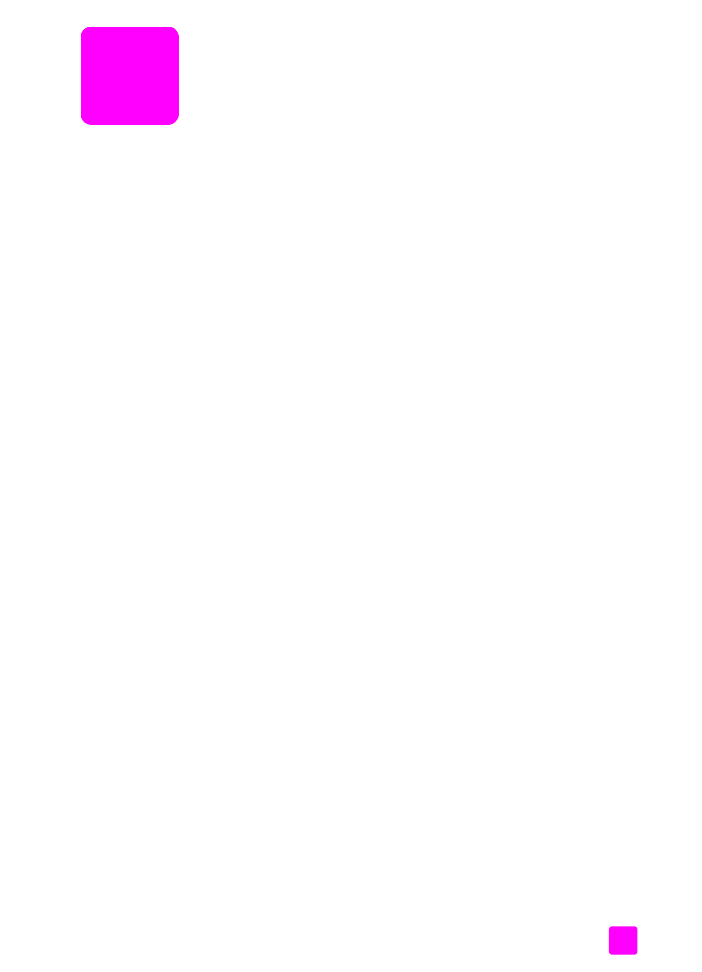
i
contenido
1 descripción general del hp officejet . . . . . . . . . . . . . . . . . . . . . . . 3
el hp officejet de un vistazo . . . . . . . . . . . . . . . . . . . . . . . . . . . . . . . . 4
descripción general del panel frontal . . . . . . . . . . . . . . . . . . . . . . . . . 5
descripción general de los menús . . . . . . . . . . . . . . . . . . . . . . . . . . . 8
utilizar el software director hp para hacer más con el hp officejet. . . . . . 8
abrir el director hp para usuarios de Windows . . . . . . . . . . . . . . . . 9
abrir el director hp para usuarios de Macintosh . . . . . . . . . . . . . . 11
2 cargar papel y originales . . . . . . . . . . . . . . . . . . . . . . . . . . . . . 15
abrir y cerrar el hp officejet. . . . . . . . . . . . . . . . . . . . . . . . . . . . . . . 15
abrir y cerrar la bandeja del papel . . . . . . . . . . . . . . . . . . . . . . . 16
abrir y cerrar la bandeja del alimentador automático de
documentos y el depósito de documentos. . . . . . . . . . . . . . . . . . . 17
papeles para imprimir y hacer copias . . . . . . . . . . . . . . . . . . . . . . . 17
papeles recomendados . . . . . . . . . . . . . . . . . . . . . . . . . . . . . . . 18
papel que se debe evitar . . . . . . . . . . . . . . . . . . . . . . . . . . . . . . 19
cargar papel . . . . . . . . . . . . . . . . . . . . . . . . . . . . . . . . . . . . . . . . 20
cargar papeles a tamaño completo . . . . . . . . . . . . . . . . . . . . . . . 20
cargar sobres . . . . . . . . . . . . . . . . . . . . . . . . . . . . . . . . . . . . . 21
cargar papel fotográfico de 10 x 15 cm con pestañas para cortar . 22
cargar tarjetas postales, fichas o tarjetas Hagaki. . . . . . . . . . . . . . 23
cargar otros tipos de papel en la bandeja de papel . . . . . . . . . . . 24
ajustar el tipo de papel. . . . . . . . . . . . . . . . . . . . . . . . . . . . . . . . . . 25
configuración del tipo de papel para hacer copias . . . . . . . . . . . . 25
ajustar el tipo de papel para hacer copias . . . . . . . . . . . . . . . . . . 26
ajustar el tamaño del papel . . . . . . . . . . . . . . . . . . . . . . . . . . . . . . 26
configuración del tamaño del papel para hacer copias . . . . . . . . . 26
configuración del tamaño del papel para recibir un fax . . . . . . . . . 27
evitar atascos . . . . . . . . . . . . . . . . . . . . . . . . . . . . . . . . . . . . . . . . 27
cargar originales . . . . . . . . . . . . . . . . . . . . . . . . . . . . . . . . . . . . . 28
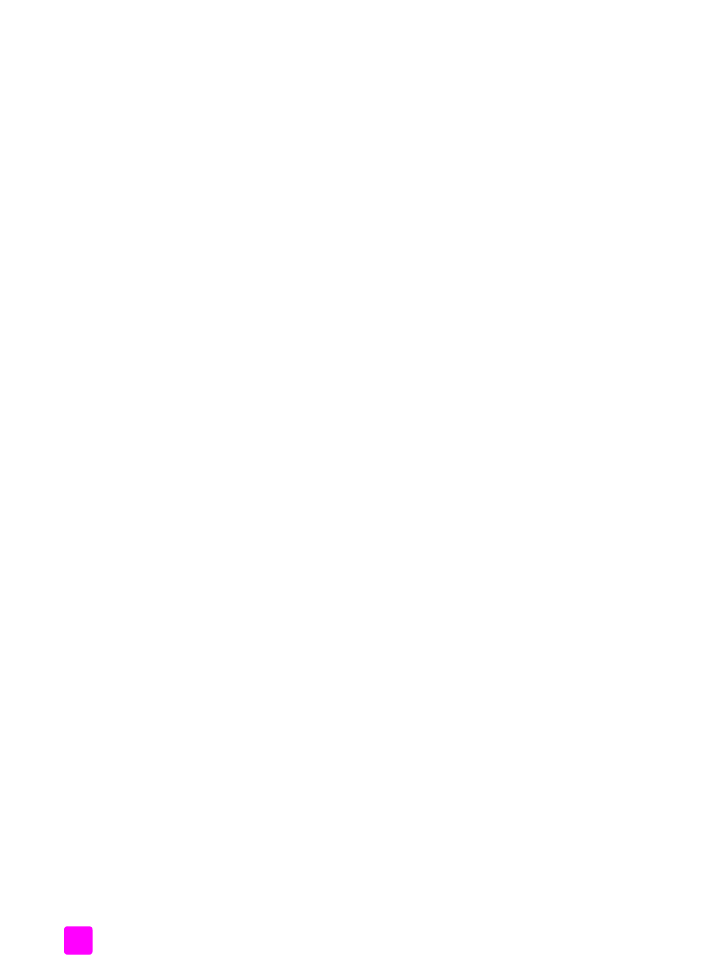
contenido
hp officejet 4200 series
ii
3 utilizar las funciones de copia . . . . . . . . . . . . . . . . . . . . . . . . . .29
descripción general . . . . . . . . . . . . . . . . . . . . . . . . . . . . . . . . . . . . .29
utilizar las funciones de copia desde el panel frontal . . . . . . . . . . . .30
aumentar la velocidad o la calidad de copia . . . . . . . . . . . . . . . . .30
cambiar los ajustes de copia predeterminados . . . . . . . . . . . . . . . .31
copiar un documento de dos páginas en blanco y negro . . . . . . . . . .32
realizar varias copias de un original . . . . . . . . . . . . . . . . . . . . . . . . .32
copiar una fotografía en una página completa . . . . . . . . . . . . . . . . .33
copiar un documento con tamaño Legal en papel con tamaño Letter . . .35
copiar un original descolorido . . . . . . . . . . . . . . . . . . . . . . . . . . . . .36
copiar un documento que se ha enviado por fax varias veces . . . . . . .36
mejorar las áreas claras de una copia . . . . . . . . . . . . . . . . . . . . . . .37
detener la copia . . . . . . . . . . . . . . . . . . . . . . . . . . . . . . . . . . . . . . .38
4 utilizar las funciones de escaneo . . . . . . . . . . . . . . . . . . . . . . . .39
escanear un original . . . . . . . . . . . . . . . . . . . . . . . . . . . . . . . . . . . .40
detener el escaneo . . . . . . . . . . . . . . . . . . . . . . . . . . . . . . . . . . . . .40
5 utilizar las funciones de fax . . . . . . . . . . . . . . . . . . . . . . . . . . . .41
enviar un fax . . . . . . . . . . . . . . . . . . . . . . . . . . . . . . . . . . . . . . . . .42
activar la confirmación de fax . . . . . . . . . . . . . . . . . . . . . . . . . . .42
enviar un fax básico . . . . . . . . . . . . . . . . . . . . . . . . . . . . . . . . . .43
enviar por fax de un original en color o una fotografía . . . . . . . . .44
enviar un fax mediante llamadas rápidas . . . . . . . . . . . . . . . . . . .44
enviar un fax mediante rellamada . . . . . . . . . . . . . . . . . . . . . . . .45
programar el envío de un fax . . . . . . . . . . . . . . . . . . . . . . . . . . .46
cancelar un fax programado . . . . . . . . . . . . . . . . . . . . . . . . . . . .47
enviar un fax desde la memoria . . . . . . . . . . . . . . . . . . . . . . . . . .47
enviar un fax mediante marcar con monitor . . . . . . . . . . . . . . . . .48
enviar un fax manualmente desde un teléfono . . . . . . . . . . . . . . . .49
establecer el modo de respuesta . . . . . . . . . . . . . . . . . . . . . . . . . . . .50
recibir un fax . . . . . . . . . . . . . . . . . . . . . . . . . . . . . . . . . . . . . . . . .53
establecer el número de timbres antes de responder . . . . . . . . . . . .54
recibir un fax manualmente desde un teléfono . . . . . . . . . . . . . . . .54
recibir un fax manualmente desde el panel frontal . . . . . . . . . . . . .55
recibir un fax manualmente utilizando el microteléfono conectado
(sólo el hp officejet 4250 series) . . . . . . . . . . . . . . . . . . . . . . . . . .56
sondear para recibir un fax . . . . . . . . . . . . . . . . . . . . . . . . . . . . .56
utilizar el microteléfono conectado (sólo el hp officejet 4250 series) . . .57
responder a las llamadas entrantes utilizando el microteléfono . . . .57
realizar llamadas telefónicas utilizando el microteléfono . . . . . . . . .57
recibir faxes utilizando el microteléfono . . . . . . . . . . . . . . . . . . . . .58
enviar faxes utilizando el microteléfono . . . . . . . . . . . . . . . . . . . . .58
ajustar el volumen del microteléfono . . . . . . . . . . . . . . . . . . . . . . .58
establecer la cabecera de fax . . . . . . . . . . . . . . . . . . . . . . . . . . . . .58
introducir texto utilizando el panel frontal . . . . . . . . . . . . . . . . . . . . .59
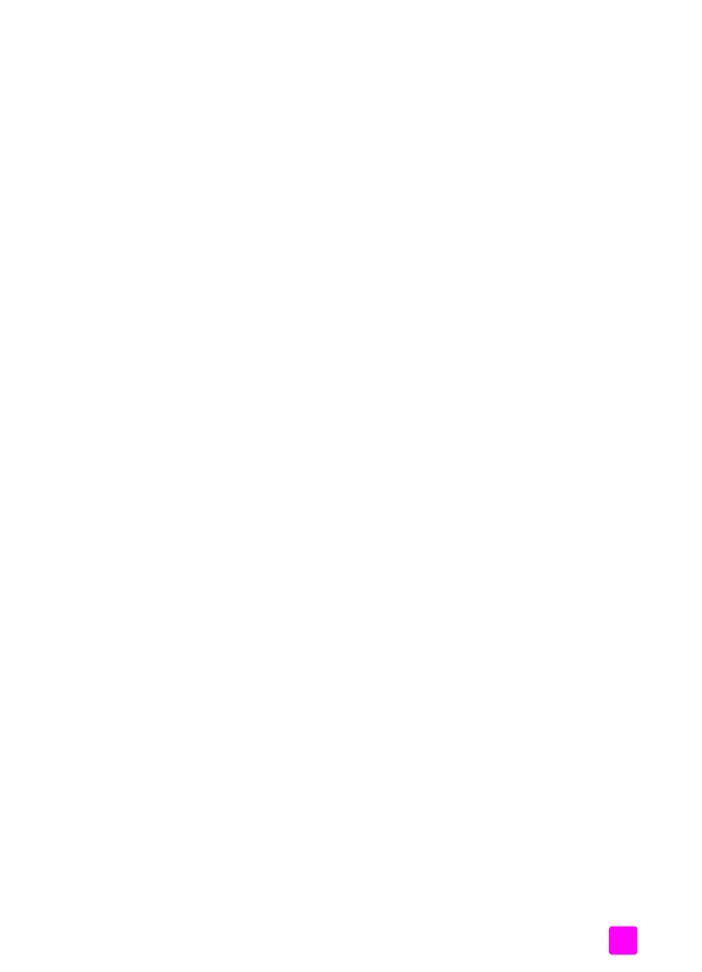
contenido
guía del usuario
iii
imprimir informes . . . . . . . . . . . . . . . . . . . . . . . . . . . . . . . . . . . . . 61
generar automáticamente informes . . . . . . . . . . . . . . . . . . . . . . . 61
generar manualmente informes . . . . . . . . . . . . . . . . . . . . . . . . . 62
configurar llamadas rápidas . . . . . . . . . . . . . . . . . . . . . . . . . . . . . . 63
crear entradas de llamada rápida individuales . . . . . . . . . . . . . . 64
agregar entradas de grupo de llamada rápida . . . . . . . . . . . . . . 65
actualizar entradas de llamada rápida . . . . . . . . . . . . . . . . . . . . 66
eliminar entradas de llamada rápida . . . . . . . . . . . . . . . . . . . . . 66
cambiar la resolución del fax y los ajustes más clar/más osc. . . . . . . . 67
cambiar la resolución del fax . . . . . . . . . . . . . . . . . . . . . . . . . . . 67
cambiar los ajustes más clar/más osc . . . . . . . . . . . . . . . . . . . . . 68
establecer nuevos valores predeterminados . . . . . . . . . . . . . . . . . 68
establecer las opciones de fax. . . . . . . . . . . . . . . . . . . . . . . . . . . . . 70
establecer la fecha y la hora . . . . . . . . . . . . . . . . . . . . . . . . . . . 71
establecer el tamaño del papel para los faxes recibidos . . . . . . . . 71
establecer llamada por tonos o impulsos . . . . . . . . . . . . . . . . . . . 72
ajustar el volumen del timbre . . . . . . . . . . . . . . . . . . . . . . . . . . . 72
ajustar el volumen de control de la línea telefónica . . . . . . . . . . . . 72
reenviar faxes a otros números . . . . . . . . . . . . . . . . . . . . . . . . . . 73
editar o cancelar el reenvío de faxes . . . . . . . . . . . . . . . . . . . . . 73
cambiar el patrón de timbre de respuesta (timbre especial) . . . . . . 73
rellamar automáticamente a números ocupados o que no contestan .74
establecer la reducción automática para los faxes entrantes . . . . . . 75
utilizar el modo de corrección de errores . . . . . . . . . . . . . . . . . . . 76
establecer la velocidad del fax . . . . . . . . . . . . . . . . . . . . . . . . . . 76
utilizar ID de llamadas . . . . . . . . . . . . . . . . . . . . . . . . . . . . . . . 77
bloquear números de fax no deseados . . . . . . . . . . . . . . . . . . . . 78
establecer recepción de fax de seguridad . . . . . . . . . . . . . . . . . . 79
volver a imprimir faxes guardados en la memoria . . . . . . . . . . . . . . . 80
detener el envío o la recepción de faxes . . . . . . . . . . . . . . . . . . . . . 80
6 imprimir desde el equipo . . . . . . . . . . . . . . . . . . . . . . . . . . . . . 81
imprimir desde una aplicación de software . . . . . . . . . . . . . . . . . . . 81
Usuarios de Windows . . . . . . . . . . . . . . . . . . . . . . . . . . . . . . . . 81
Usuarios de Macintosh. . . . . . . . . . . . . . . . . . . . . . . . . . . . . . . . 82
establer las opciones de impresión . . . . . . . . . . . . . . . . . . . . . . . . . 83
Usuarios de Windows . . . . . . . . . . . . . . . . . . . . . . . . . . . . . . . . 83
Usuarios de Macintosh. . . . . . . . . . . . . . . . . . . . . . . . . . . . . . . . 83
detener un trabajo de impresión . . . . . . . . . . . . . . . . . . . . . . . . . . . 85
7 pedir suministros . . . . . . . . . . . . . . . . . . . . . . . . . . . . . . . . . . . 87
pedir soportes . . . . . . . . . . . . . . . . . . . . . . . . . . . . . . . . . . . . . . . 87
pedir cartuchos de impresión . . . . . . . . . . . . . . . . . . . . . . . . . . . . . 87
pedir otros suministros . . . . . . . . . . . . . . . . . . . . . . . . . . . . . . . . . . 88
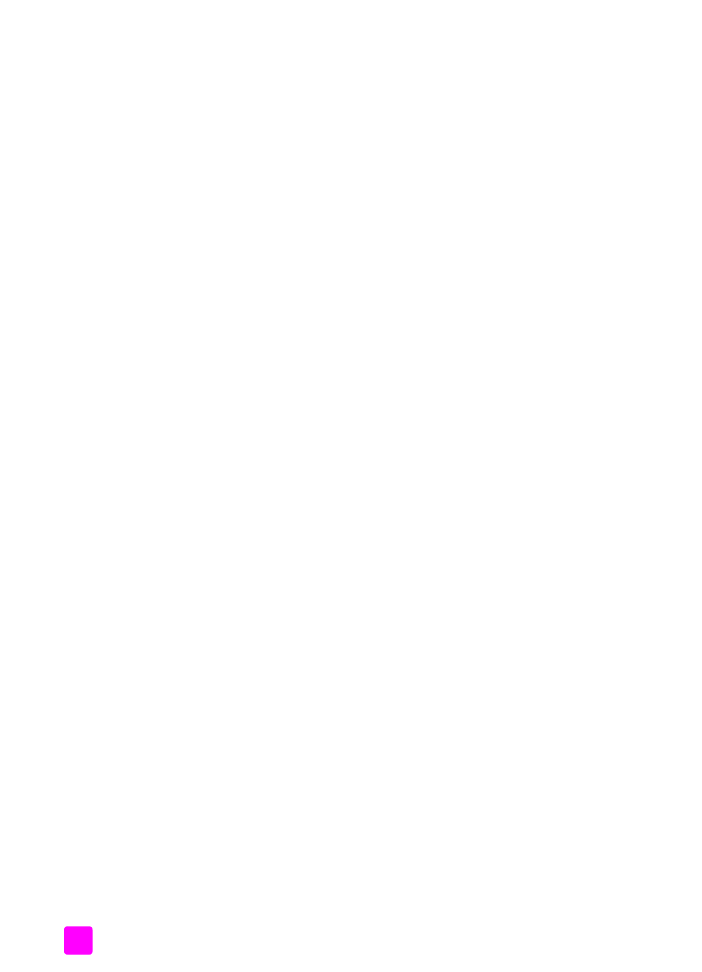
hp officejet 4200 series
contenido
iv
8 mantener el hp officejet . . . . . . . . . . . . . . . . . . . . . . . . . . . . . . . 89
limpiar el cristal . . . . . . . . . . . . . . . . . . . . . . . . . . . . . . . . . . . . . . .90
limpiar la tira blanca . . . . . . . . . . . . . . . . . . . . . . . . . . . . . . . . . . .91
limpiar el exterior . . . . . . . . . . . . . . . . . . . . . . . . . . . . . . . . . . . . . .92
trabajar con cartuchos de impresión . . . . . . . . . . . . . . . . . . . . . . . . .92
comprobar los niveles de tinta . . . . . . . . . . . . . . . . . . . . . . . . . . .93
imprimir un informe de autocomprobación . . . . . . . . . . . . . . . . . .93
manipular los cartuchos de impresión . . . . . . . . . . . . . . . . . . . . . .95
sustituir los cartuchos de impresión . . . . . . . . . . . . . . . . . . . . . . . .95
utilizar un cartucho de impresión fotográfica . . . . . . . . . . . . . . . . .99
utilizar el protector de cartuchos de impresión . . . . . . . . . . . . . . . .99
alinear los cartuchos de impresión . . . . . . . . . . . . . . . . . . . . . . .100
limpiar los cartuchos de impresión . . . . . . . . . . . . . . . . . . . . . . .102
limpiar los contactos de los cartuchos de impresión . . . . . . . . . . .102
sustituir el cable de teléfono . . . . . . . . . . . . . . . . . . . . . . . . . . . . . .103
restaurar los ajustes predeterminados de fábrica . . . . . . . . . . . . . . .104
establecer la velocidad de desplazamiento . . . . . . . . . . . . . . . . . . .104
establecer el tiempo de retraso de solicitud . . . . . . . . . . . . . . . . . . .105
sonidos de automantenimiento . . . . . . . . . . . . . . . . . . . . . . . . . . . .105
9 asistencia para el hp officejet 4200 series . . . . . . . . . . . . . . . . 107
obtener asistencia técnica y más información por Internet . . . . . . . . . 107
asistencia al cliente de hp . . . . . . . . . . . . . . . . . . . . . . . . . . . . . . . 107
preparar el hp officejet para su envío . . . . . . . . . . . . . . . . . . . . . . .110
10 información sobre la garantía . . . . . . . . . . . . . . . . . . . . . . . . .113
duración de la garantía limitada . . . . . . . . . . . . . . . . . . . . . . . . . .113
servicio de garantía . . . . . . . . . . . . . . . . . . . . . . . . . . . . . . . . . . .113
ampliaciones de la garantía . . . . . . . . . . . . . . . . . . . . . . . . . . . . .114
devolución del hp officejet para su reparación . . . . . . . . . . . . . . . . .114
declaración de garantía limitada de hewlett-packard . . . . . . . . . . . .114
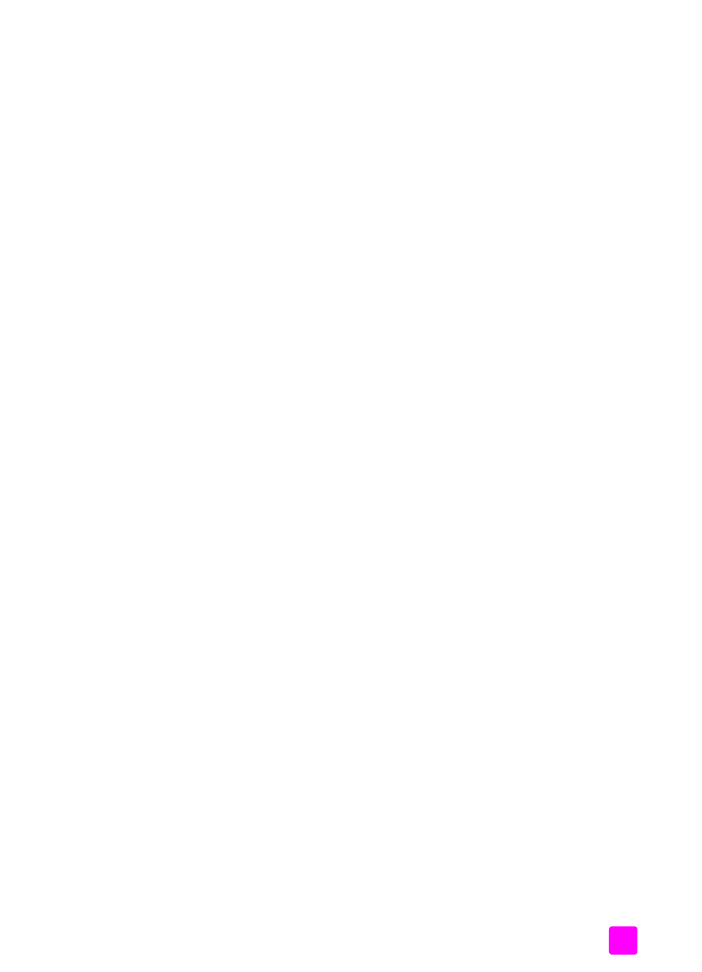
guía del usuario
contenido
v
11 información técnica. . . . . . . . . . . . . . . . . . . . . . . . . . . . . . . . . 117
características del papel . . . . . . . . . . . . . . . . . . . . . . . . . . . . . . . . 117
capacidad de las bandejas de papel . . . . . . . . . . . . . . . . . . . . 117
capacidad de papel del alimentador automático de documentos . 118
tamaños de papel . . . . . . . . . . . . . . . . . . . . . . . . . . . . . . . . . . 118
especificaciones de los márgenes de impresión. . . . . . . . . . . . . . 118
especificaciones de fax. . . . . . . . . . . . . . . . . . . . . . . . . . . . . . . . . 119
especificaciones de escaneo . . . . . . . . . . . . . . . . . . . . . . . . . . . . . 119
especificaciones físicas . . . . . . . . . . . . . . . . . . . . . . . . . . . . . . . . . 119
especificaciones eléctricas. . . . . . . . . . . . . . . . . . . . . . . . . . . . . . . 120
especificaciones ambientales. . . . . . . . . . . . . . . . . . . . . . . . . . . . . 120
programa de administración medioambiental de productos. . . . . . . . 120
avisos reglamentarios . . . . . . . . . . . . . . . . . . . . . . . . . . . . . . . . . . 123
declaration of conformity . . . . . . . . . . . . . . . . . . . . . . . . . . . . . . . 128
declaration of conformity . . . . . . . . . . . . . . . . . . . . . . . . . . . . . . . 129
12 configurar el fax . . . . . . . . . . . . . . . . . . . . . . . . . . . . . . . . . . . 131
enviar y recibir faxes desde una línea DSL . . . . . . . . . . . . . . . . . . . 132
enviar y recibir faxes con una centralita telefónica privada
o una línea RDSI . . . . . . . . . . . . . . . . . . . . . . . . . . . . . . . . . . . . . 133
cómo determinar si las siguientes instrucciones son aplicables
a su caso concreto . . . . . . . . . . . . . . . . . . . . . . . . . . . . . . . . . . . . 133
cómo elegir la configuración de fax correcta para su oficina . . . . . . . 134
seleccionar configuración de su fax en esta tabla. . . . . . . . . . . . . . . 136
caso A: línea de fax independiente (no se reciben llamadas de voz) . 137
cómo responderá el hp officejet a las llamadas de fax. . . . . . . . . 137
caso B: fax con servicio de timbre especial en la misma línea . . . . . . 138
cómo responderá el hp officejet a las llamadas de fax. . . . . . . . . 139
caso C: línea compartida para voz/fax . . . . . . . . . . . . . . . . . . . . . 139
hp officejet 4210 series (sin microteléfono) . . . . . . . . . . . . . . . . . 140
hp officejet 4250 series (con microteléfono) . . . . . . . . . . . . . . . . 140
caso D: línea de fax compartida con un módem de PC
(no se reciben llamadas de voz) . . . . . . . . . . . . . . . . . . . . . . . . . . 141
cómo responderá el hp officejet a las llamadas de fax. . . . . . . . . 142
caso E: línea compartida para voz/fax con módem de PC . . . . . . . . 142
hp officejet 4210 series (sin microteléfono) . . . . . . . . . . . . . . . . . 143
hp officejet 4250 series (con microteléfono) . . . . . . . . . . . . . . . . 144
caso F: línea compartida para voz/fax con contestador automático. . 145
cómo responderá el hp officejet a las llamadas de fax. . . . . . . . . 146
caso G: línea compartida para voz/fax con módem de PC
y contestador automático . . . . . . . . . . . . . . . . . . . . . . . . . . . . . . . 146
cómo responderá el hp officejet a las llamadas de fax. . . . . . . . . 147
caso H: línea compartida para voz/fax con correo de voz . . . . . . . . 148
cómo responder a llamadas de fax manualmente . . . . . . . . . . . . 148
caso I: línea compartida para voz/fax con módem de PC
y correo de voz . . . . . . . . . . . . . . . . . . . . . . . . . . . . . . . . . . . . . . 149
cómo responder a llamadas de fax manualmente . . . . . . . . . . . . 150
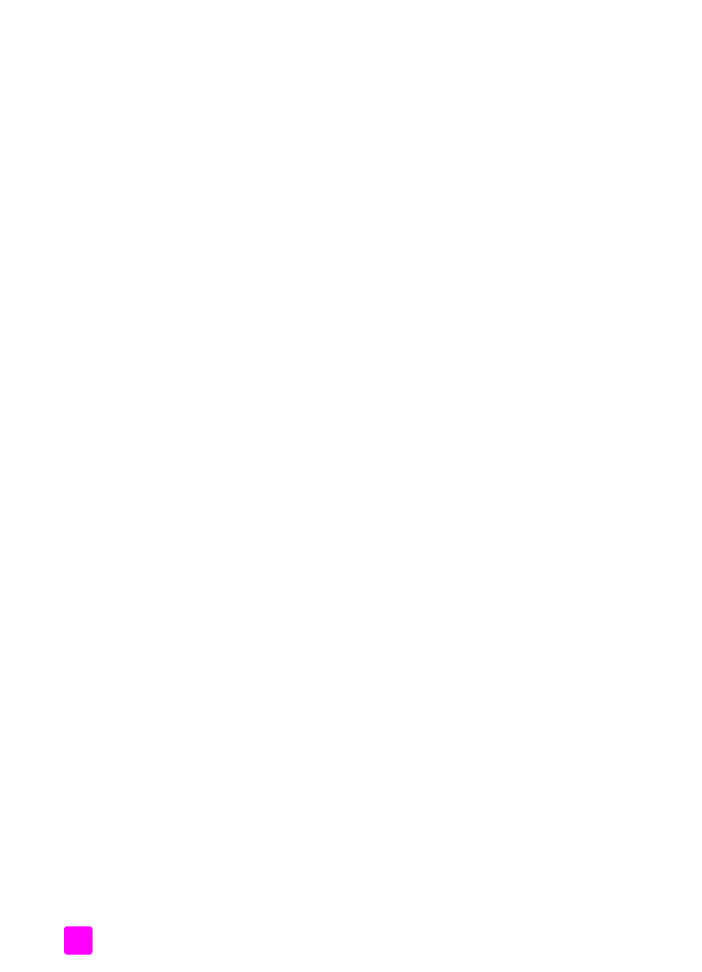
hp officejet 4200 series
contenido
vi
13 información sobre la resolución de problemas. . . . . . . . . . . . . .151
resolución de problemas de instalación . . . . . . . . . . . . . . . . . . . . . .151
resolución de problemas de instalación de hardware y software . . .151
resolución de problemas de configuración del fax. . . . . . . . . . . . .160
resolución de problemas de funcionamiento . . . . . . . . . . . . . . . . . . .166
índice . . . . . . . . . . . . . . . . . . . . . . . . . . . . . . . . . . . . . . . . . . . . . . 167
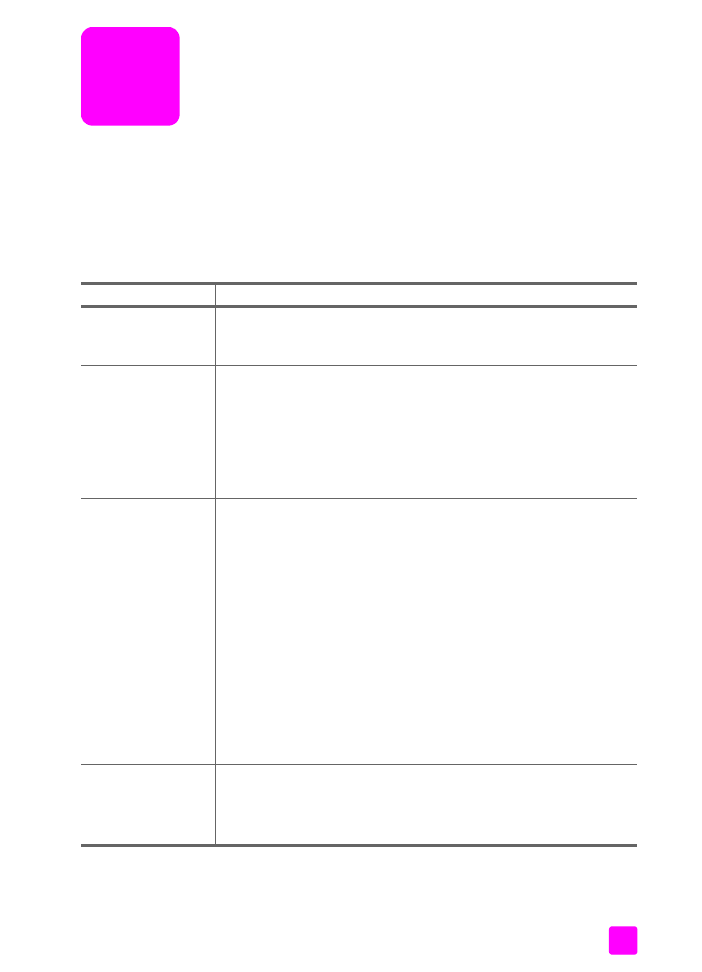
1
obtener ayuda
Esta Guía del usuario contiene información sobre el HP Officejet y ofrece ayuda
adicional para la resolución de problemas relativos al proceso de instalación.
Asimismo, contiene información sobre cómo solicitar suministros y accesorios,
especificaciones técnicas, asistencia e información sobre la garantía.
En la tabla siguiente se muestran fuentes de información adicionales sobre
el HP Officejet.
ayuda
descripción
Póster de instalación El Póster de instalación proporciona instrucciones para instalar y
configurar el HP Officejet. Asegúrese de seguir las instrucciones
correspondientes a su sistema operativo (Windows o Macintosh).
Ayuda de
HP Image Zone
La Ayuda de HP Image Zone ofrece información detallada acerca
de la utilización del software del HP Officejet.
Para usuarios de Windows
: vaya al
Director HP
y haga clic en
Ayuda
.
Para usuarios de Macintosh
: vaya al
Director HP
, haga clic en
Ayuda
y,
a continuación, en
ayuda de hp image zone
.
Nota:
La Ayuda de HP Image Zone no está disponible si realizó
una Instalación mínima cuando instaló el software.
Ayuda para
la resolución
de problemas
Para acceder a la información de resolución de problemas:
Para usuarios de Windows
: en el
Director HP
, haga clic en
Ayuda
.
Abra el manual Solución de problemas de la Ayuda de HP Image Zone
y, a continuación, siga los vínculos que conducen a la solución de
problemas general, así como los vínculos que conducen a ayuda de
resolución de problemas específica para su HP Officejet. También hay
disponible información de resolución de problemas a través del botón
Ayuda que aparece en algunos mensajes de error y en el capítulo
Resolución de problemas de esta Guía del usuario, en la página 151.
Para usuarios de Macintosh
: abra el Visor de ayuda de Apple, haga clic
en
solución de problemas de hp image zone
y, a continuación, haga clic
en
hp officejet 4200 series
.
Nota:
La Solución de problemas de HP Image Zone no está
disponible si realizó una Instalación mínima cuando instaló
el software.
Ayuda y asistencia
técnica en Internet
Si dispone de acceso a Internet, puede obtener ayuda en el sitio Web
de HP:
www.hp.com/support
Este sitio Web también ofrece respuestas a preguntas frecuentes.
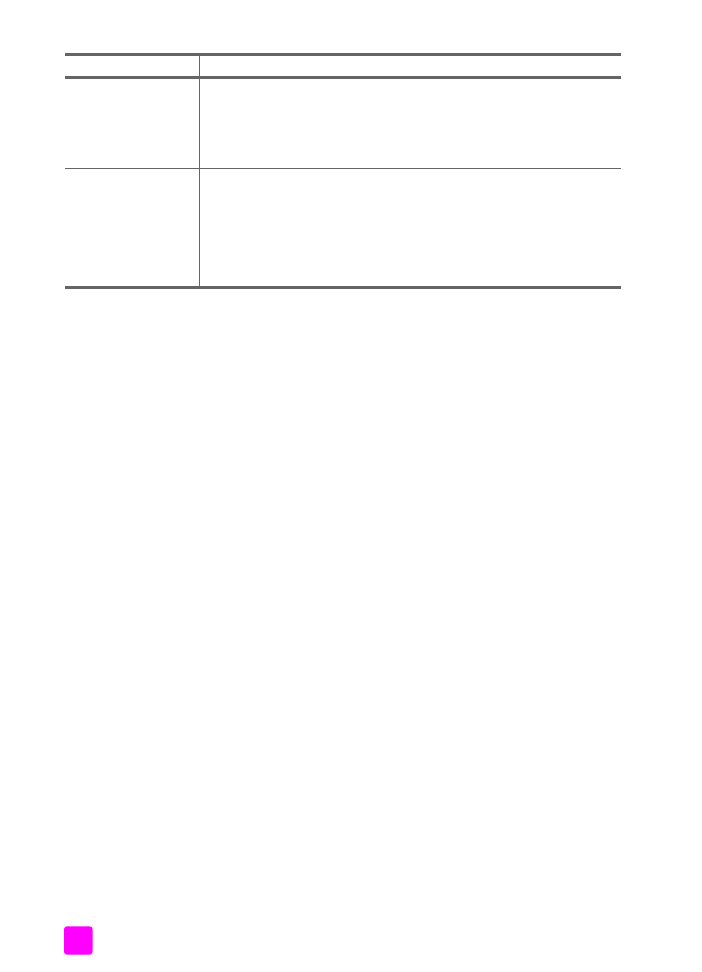
hp officejet 4200 series
2
Archivo Léame
Una vez instalado el software, puede acceder, si existe, al archivo
Léame desde el CD-ROM del HP Officejet 4200 Series o la carpeta
de programas del HP Officejet 4200 Series. El archivo Léame contiene
la información más actualizada que no aparece en la Guía del usuario
ni en la ayuda en línea.
Ayuda de cuadros
de diálogo
(sólo Windows)
Para Windows
: elija una de las siguientes maneras de buscar
información sobre un tema específico:
•
Hacer clic con el botón derecho del ratón en la función.
•
Seleccionar la función y pulsar
F1
.
•
Seleccionar el signo de interrogación
?
en la esquina superior
derecha y, a continuación, hacer clic en la función.
ayuda
descripción
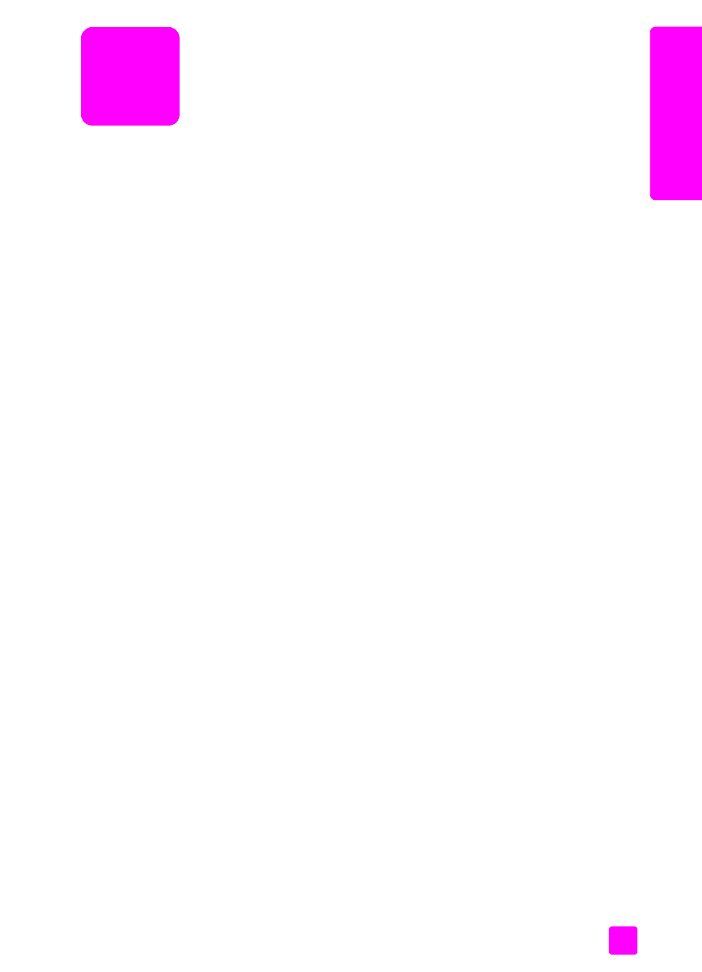
1
3
des
cripci
ón
ge
ne
ra
l
de
l h
p o
ffice
jet